Meldevorgang
Wenn eine Schnittstelle zu einem Meldewesen vorhanden ist (Feratel, Wintop, etc.), kannst du Gäste direkt über CASABLANCA elektronisch anmelden. Dazu musst du in den Gruppennamen alle Gäste der Reservierung eintragen. Zur Anmeldung werden folgende Daten benötigt:
- Vorname
- Nachname
- Adressdaten (Staat, Straße, PLZ und Ort)
- Geburtsdatum
- Reisedokumentdaten des Hauptgastes (Dokument-Typ, Dokument Nr., Austellungsort und Datum)
Diese Daten kannst du auf mehrere Arten eingeben. Mehr dazu findest du im Punkt Gäste Zimmern/Personen zuweisen
In den Gruppennamen gibt es 4 Buttons für die Vorgänge der Gästemeldung:
- Proforma
- Vor-Anmelden (nicht in jeder Gemeinde möglich)
- Anmelden
- Abmelden
Für alle Vorgänge sollten die Gästedaten bereits vorhanden und eingegeben sein.
Proforma Meldezettel erstellen
Mit einem Klick auf Proforma werden alle Gäste der Reservierung mit dem gleichen An-/Abreisedatum zusammengefasst.
Falls zwei oder mehrere verschiedene An-/Abreisedaten vorhanden sind, werden automatisch mehrere Meldezettel erstellt.
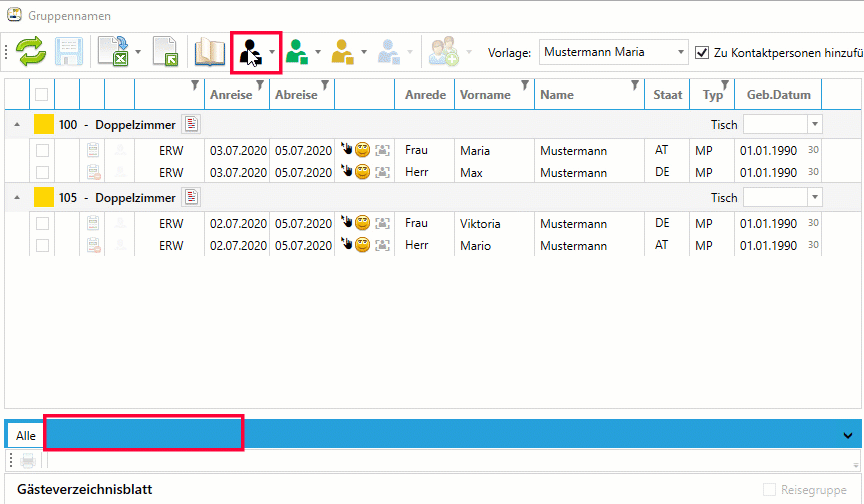
Unten kannst du zwischen allen vorhandenen Meldescheinen wechseln.
Hauptgast wechseln
Im Bereich Gästeverzeichnisblatt werden weitere benötigte Daten des Hauptgastes für die Anmeldung angezeigt. Falls gewünscht, kannst du mit einem Klick auf das Symbol neben der Anrede den Hauptgast wechseln.
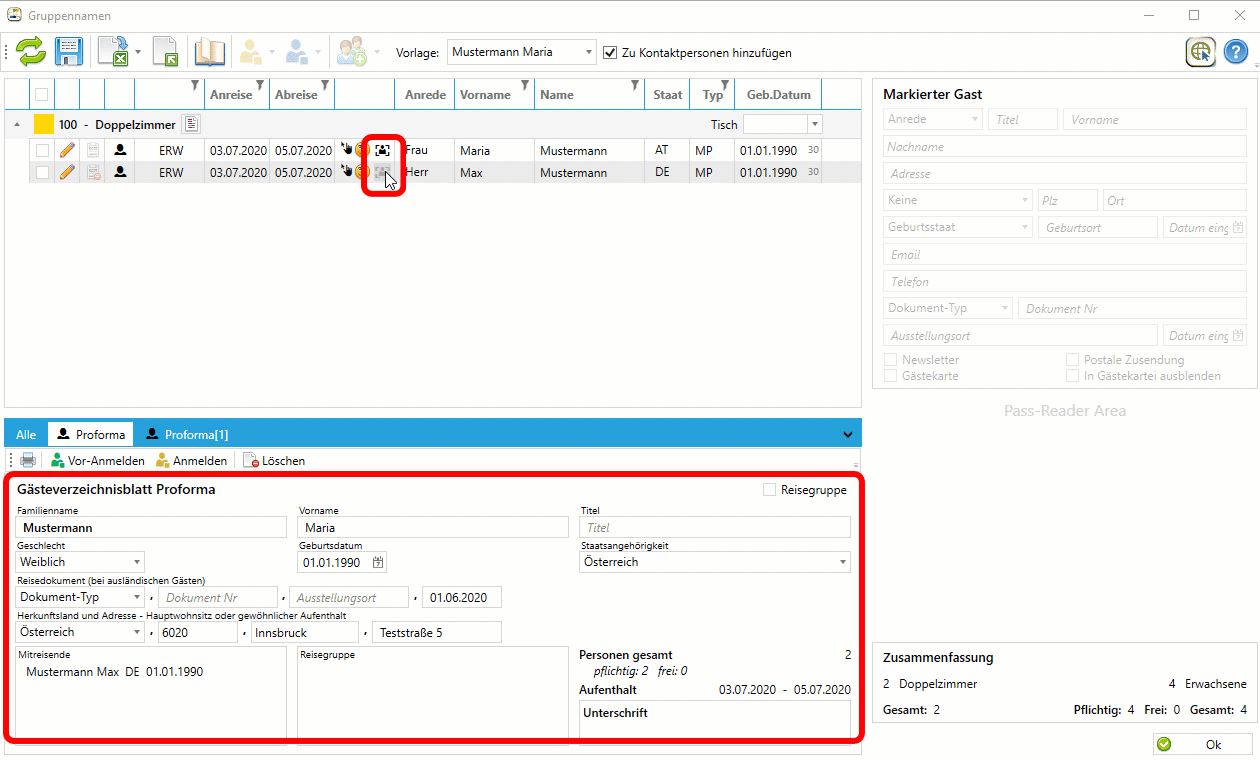
Reisedokument Daten eingeben
Im Bereich Gästeverzeichnisblatt kannst du auch gleich die fehlenden Daten des Hauptgastes eingeben.
Weitere Reisedokument-Daten von Mitreisenden kannst du über den Bereich Markierter Gast eingeben, nachdem du den Gast in der Liste angeklickt hast.
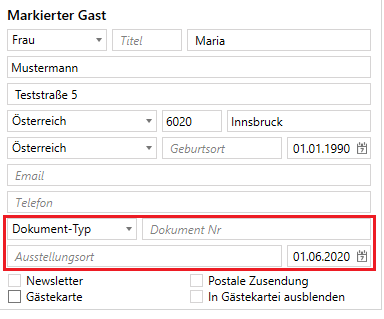
Meldezettel ausdrucken
Nachdem alles angepasst wurde, kann der Proforma-Meldezettel ausgedruckt werden. Dazu kannst du bei dem jeweiligen Meldeschein auf das Drucken-Symbol klicken.
Anschließend öffnet sich ein neues Fenster mit dem Meldezettel.
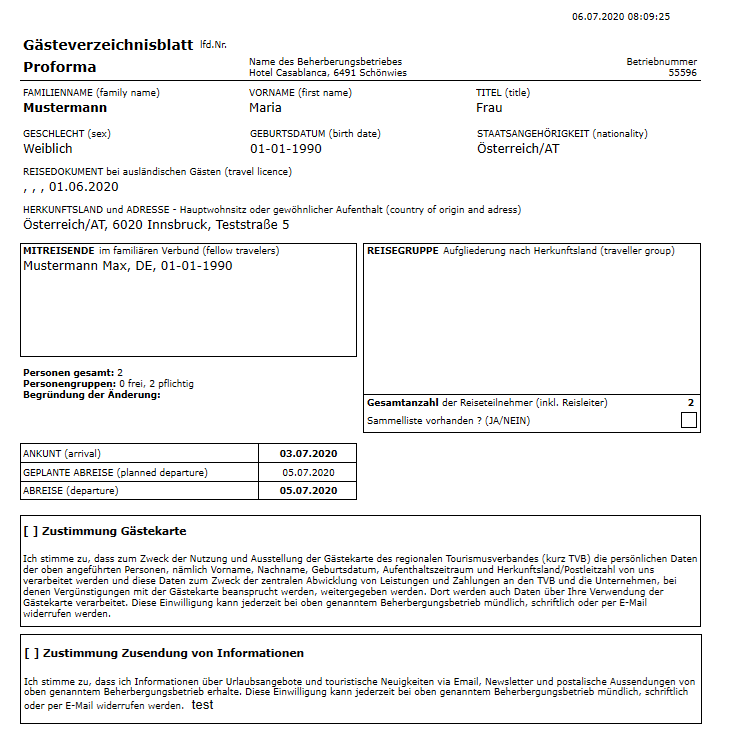
Vor-Anmelden / Anmelden / Löschen des Proforma-Meldezettels
Zuletzt kannst du den Proforma-Meldezettel noch anmelden (bzw. voranmelden) oder löschen. Dies kann auf zwei Arten durchgeführt werden:
Einzeln pro Proforma-Meldeschein
Dazu gibt es pro Meldezettel 3 Buttons.
Alle Meldescheine der Reservierung gleichzeitig
Alternativ kannst du auch den Reiter Alle wählen und oben auf die Vor-Anmelden/Anmelden-Buttons klicken.
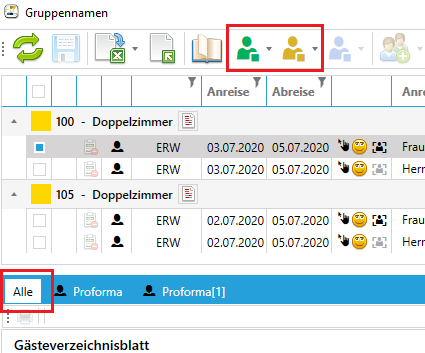
Im Anschluss werden alle vorhandenen Proforma-Meldezettel der Reservierung vorangemeldet bzw. angemeldet. Die Namen der Reiter werden automatisch angepasst, entweder auf Voranmeldung, oder auf die Meldezettelnummer, die vergeben wird.
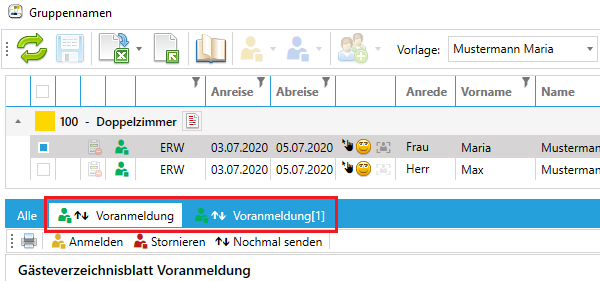
Gast Vor-Anmelden
Wenn du Gästekarten für anreisende Gäste vorbereiten willst, kannst du diese voranmelden. Damit die Voranmeldung durchgeführt werden kann, werden folgende Daten der Gäste benötigt (Pflichtfelder):
- Vorname
- Nachname
- Geburtsdatum
Um "Voranmeldung" verwenden zu können, musst du dich zuerst beim TVB erkundigen, ob diese Funktion in deiner Gemeinde möglich ist.
Gäste können über diesen Button vorangemeldet werden.
Ebenso kannst du bei einem Proforma-Meldezettel auf Vor-Anmelden klicken.
Nach der Voranmeldung können die Gäste-Karten bereits vor Anreise der Gäste online erstellt werden.
Gast Anmelden
Gäste können angemeldet werden, bevor oder nachdem ein Proforma-Meldezettel erstellt wurde, oder eine Voranmeldung erfolgt ist. Dazu musst du entweder oben auf den Anmelden-Button klicken, oder bei dem jeweiligen Meldeschein unten auf Anmelden.
Wenn du oben auf Anmelden klickst, werden automatisch alle Gäste angemeldet, die alle Daten eingegeben haben.
Nach dem Anmelden kann ein Meldezettel mit dem Drucken-Symbol ausgedruckt werden (dies muss pro Meldezettel durchgeführt werden).
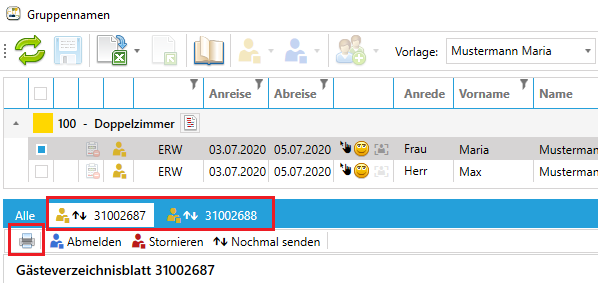
Gäste als Reisegruppe anmelden
Wenn du eine Reisegruppe im Hotel hast, kannst du diese mit dem Namen der Reiseleitung anmelden. Wichtig ist, dass auch die Personenanzahl der Gruppe auf dem Meldeschein erscheint.
Um eine Gruppe als Reisegruppe anzumelden, musst du zuerst einen Proforma-Meldezettel erstellen. Anschließend kannst du im Bereich Gästeverzeichnisblatt den Haken bei Reisegruppe setzen (standardmäßig wird ab 8 Personen der Haken gesetzt).
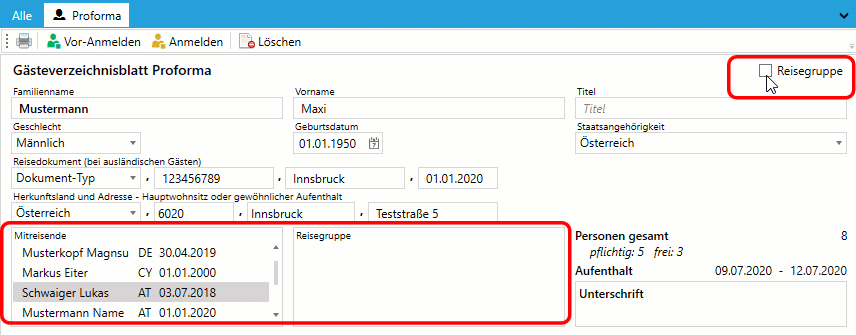
Als Reisegruppe werden nur noch die Staaten und die Anzahl der Personen pro Staat angezeigt.
Abreisedatum ändern nach Anmeldung
Das Abreisedatum kann nach der Anmeldung noch angepasst werden. Dies funktioniert jedoch nur, wenn alle Gäste am Meldezettel nach der Änderung noch das gleiche Abreisedatum besitzen.
- Falls Zimmer angepasst werden sollen, musst du dies über die Reservierungsmaske ändern.
- Falls das Abreisedatum der Gäste geändert wird, muss der Meldezettel zuerst storniert werden.
Meldezettel Stornieren
Um einen Meldezettel zu stornieren, musst du den Meldezettel in den Gruppennamen auswählen. Anschließend musst du auf Stornieren klicken.
Anschließend kannst du die Änderung der Gästedaten bzw. Reservierungsdaten durchführen und die Gäste erneut anmelden.
Gast Abmelden
Nachdem die Gäste abgereist sind, kannst du sie abmelden. Dazu musst du wieder die Gruppennamen öffnen.
Anschließend kannst du die Gäste mit einem Klick auf das Abmelden-Symbol abmelden.

Alternativ kannst du auch nur einen einzelnen Meldezettel abmelden. Dazu musst du den Meldezettel auswählen und unten auf Abmelden klicken.